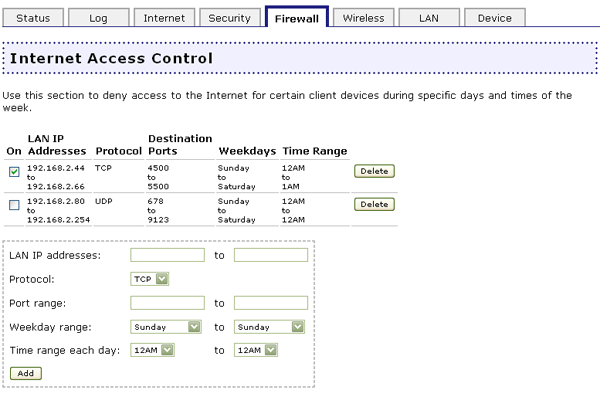
Med hjälp av den brandvägg som är inbyggd i Wireless MAXg Router skyddar du nätverket från attacker utifrån. I webbanvändargränssnittet klickar du på fliken Firewall (brandvägg). I det här avsnittet kan du konfigurera och ändra brandväggsinställningarna för Wireless MAXg Router.
Med det här alternativet kan du neka Internet-åtkomst för specifika klienter under specifika dagar och tider i veckan. Det kan vara användbart om du har barn hemma och du vill reglera deras Internet-användande, eller om ni är flera personer på ett litet företag som använder samma dator vid olika tidpunkter och du inte vill att vissa anställda ska få åtkomst till Internet.
Obs! Se till att alla datorer som är tilldelade åtkomstkontroll för Internet har en statisk IP-adress. Annars får datorn obegränsad åtkomst till Internet när adressen uppdateras.
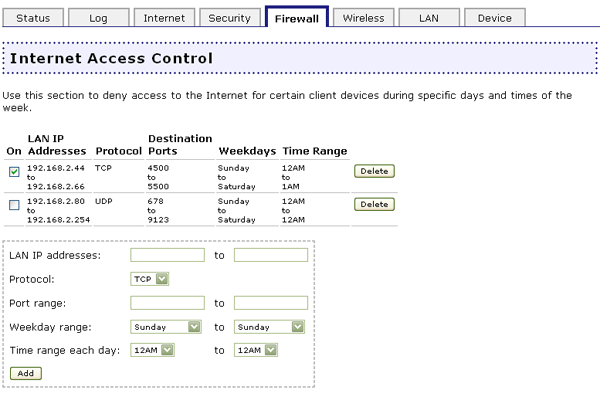
Så här lägger du till poster för den här funktionen:
Vissa program ansluter till Internet genom att använda en eller flera utgående portar och förväntar sig ett svar via en eller flera inkommande portar. Med porttriggning konfigurerar du brandväggen så att svar tillåts nå klientenheterna via brandväggen. Vissa program fungerar inte med routern eftersom alla portar blockeras som standard.
Obs! Öppning av portar på en router kan medföra en säkerhetsrisk. I synnerhet kan öppning av Terminal Services UPnP Port 3389 i Windows XP medföra att Internet-hackare kan ta över datorn om Microsofts senaste säkerhetsuppdateringar för Windows XP inte är installerade.
En fullständig lista med program och portinformation finns på www.iana.org
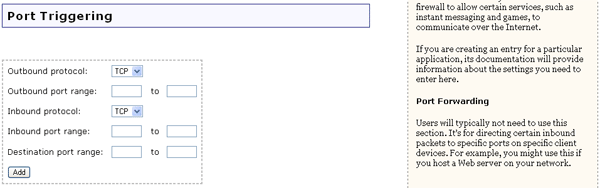
Om du vill lägga till poster för den här funktionen gör du på följande sätt:
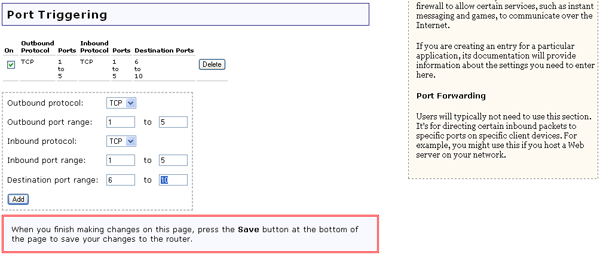
Med hjälp av Port Forwarding (vidarebefordran av port) kan du dirigera inkommande trafik till specifika klienter i nätverket. Portar är anslutningar som används i en dator för att organisera de olika formerna av nätverkstrafik. En port kan användas för både inkommande och utgående nätverkstrafik, eller endast envägstrafik. Om du öppnar en port tilldelas en specifik tjänst till den. Tjänsten kommunicerar sedan med nätverket endast via den porten. En del program kräver portar för öppna tjänster, t.ex. Internet-spel, videokonferens, Internet-telefoni och annat. Ett exempel på när du kan vilja aktivera den här funktionen är om du kör en webbserver på någon av nätverksklienterna. Genom att aktivera vidarebefordran av port passerar trafik till den webbplatsen via routern och färdas direkt till den tillämpliga nätverksklienten, i stället för att färdas genom routern och plötsligt ha åtkomst till hela nätverket.
Obs! Öppning av portar på en router kan medföra en säkerhetsrisk. I synnerhet kan öppning av Terminal Services UPnP Port 3389 i Windows XP medföra att Internet-hackare kan ta över datorn om Microsofts senaste säkerhetsuppdateringar för Windows XP inte är installerade.
En fullständig lista med program och portinformation finns på www.iana.org
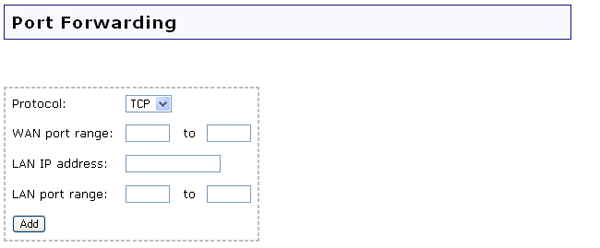
Om du vill lägga till poster för den här funktionen gör du på följande sätt:
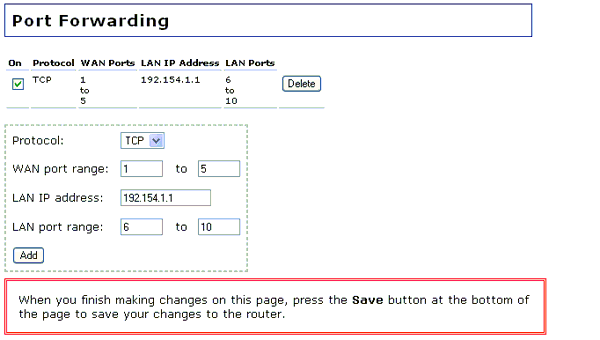
Om du avmarkerar kryssrutan bredvid Firewall (brandvägg), inaktiveras brandväggen, men det rekommenderas inte. Brandväggen används till att blockera obehöriga användare från att få åtkomst till nätverket eller någon av nätverkets resurser. En brandvägg är en av de viktigaste säkerhetsfunktioner som du kan använda i nätverket.

DMZ (Demilitarised Zone) är en dator dit all extern Internet-trafik vidarebefordras. På det här sättet exponeras en dator för obegränsad tvåvägskommunikation. Funktionen bör användas med försiktighet eftersom den tar bort säkerheten hos brandväggen för den datorn.

Om du vill ange en DMZ anger du klientdatorns IP-adress. När du är klar klickar du på Save (spara) längst ned på sidan.